Nella gran parte dei casi è questione di pochi secondi. Si scarica un programma da un sito web ritenendolo affidabile (anche se, magari, piratato), si lancia la procedura guidata di installazione e, al termine, ci si accorge che il computer è infetto da virus, trojan, spyware e malware di ogni genere. Nel caso si resti vittima di un tale “incidente” ci sono due strade percorribili: si prova con una scansione completa del sistema da parte dell'antivirus (nella speranza che il software sia in grado di debellare con successo l'infezione) oppure si cerca nel web una soluzione alternativa affidandosi, magari, a un programma specializzato nella rimozione di un particolare malware. Nei casi peggiori, però, si potrebbe essere addirittura costretti a formattare il computer e installare da capo il sistema operativo.
Fortunatamente, il web mette a disposizione anche alcuni strumenti che permettono di proteggersi in maniera preventiva da situazioni del genere. A meno che non si abbia a disposizione un computer “di riserva” sul quale testare software non completamente affidabile, sarà consigliabile ricorrere ad alcuni trucchetti che permettono di provare i vari programmi scaricati dal web senza correre troppirischi.
Virtual machine
Le macchine virtuali sono il modo più sicuro di testare programmi senza dover acquistare un secondo computer da utilizzare come banco di prova. Una macchina virtuale, infatti, è un software che permette di creare un ambiente artificiale (e virtuale, come dice il nome) all'interno del quale poter installare un secondo sistema operativo nel quale installare tutti i programmi e gli applicativi che vogliamo. Se il software in fase di test installerà del software spazzatura o malware all'interno della virtual machine, il sistema principale (quello non virtuale, se vogliamo) non ne risentirà affatto.
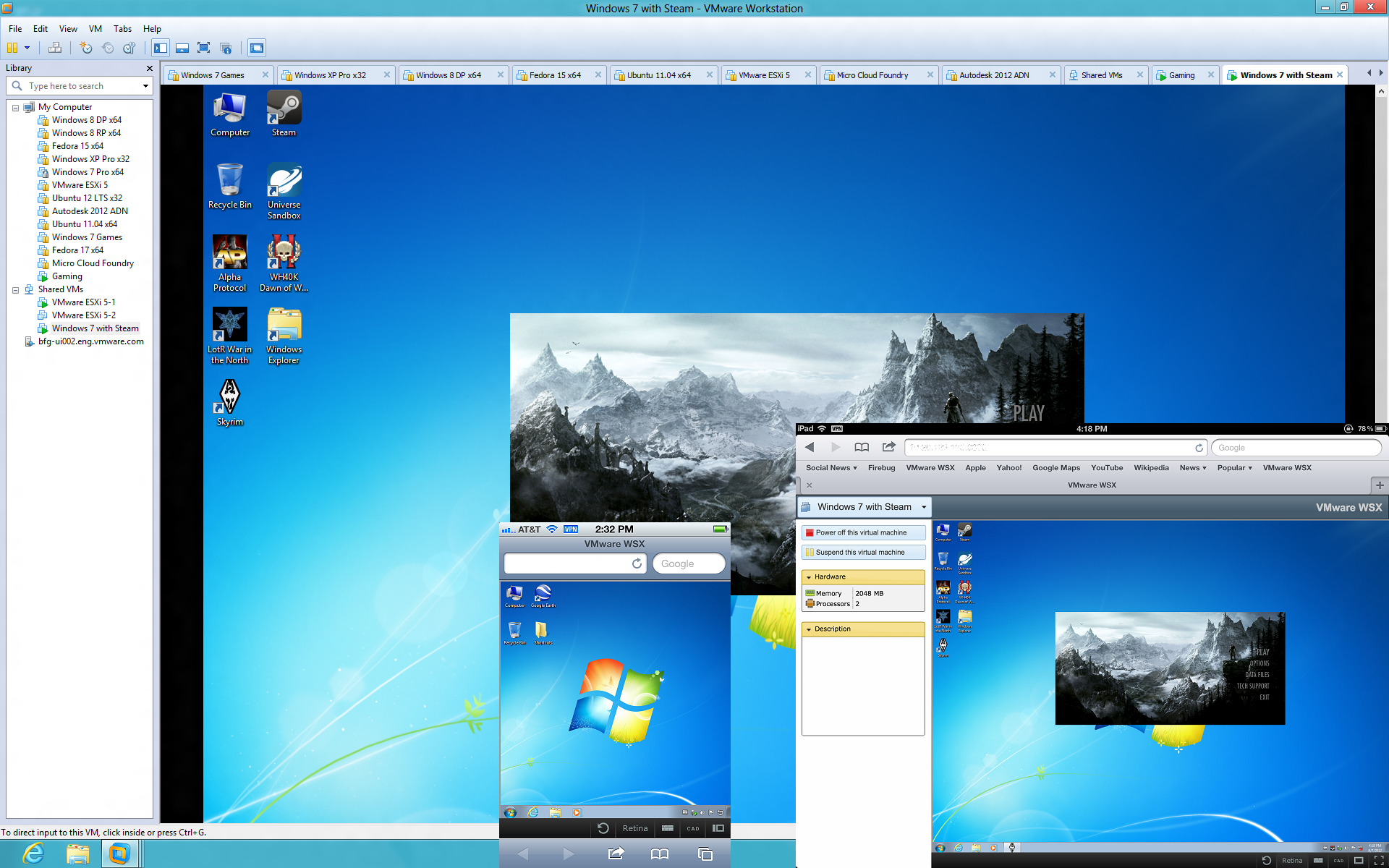
Ci sono diversi strumenti che possono essere utilizzati per creare una macchina virtuale sul proprio computer. Tra questi, VirtualBox e VMware Workstation sono i più rinomati e utilizzati per utenti “domestici”. Entrambi questi applicativi permettono di replicare l'ambiente informatico all'interno del quale installare ex novo il sistema operativo e mettere in atto alcune misure di sicurezza fondamentali nel caso in cui il programma da testare dovesse essere pericoloso. L'utente può decidere se concedere o meno l'accesso alla connettività Internet alla macchina virtuale con un solo click; può decidere di utilizzare informazioni non veritiere in modo da preservare i propri dati personali e la propria password; può realizzare un'immagine del sistema operativo appena installato così da poter “tornare indietro” nel caso in cui il sistema sia compromesso da un malware troppo potente.
La virtual machine, dunque, è lo strumento più sicuro – ma per alcuni versi anche più complesso da utilizzare – a disposizione degli utenti che intendono testare programmi ritenuti non completamente affidabili.
Virtualizzazione remota
La creazione di una macchina virtuale, però, ha anche i suoi lati negativi. Da un lato ci sarà bisogno di possedere una copia originale del sistema operativo e installarla all'interno della macchina virtuale creata; dall'altro si dovrà possedere un computer sufficientemente potente sul quale far girare, in contemporanea, due sistemi operativi.
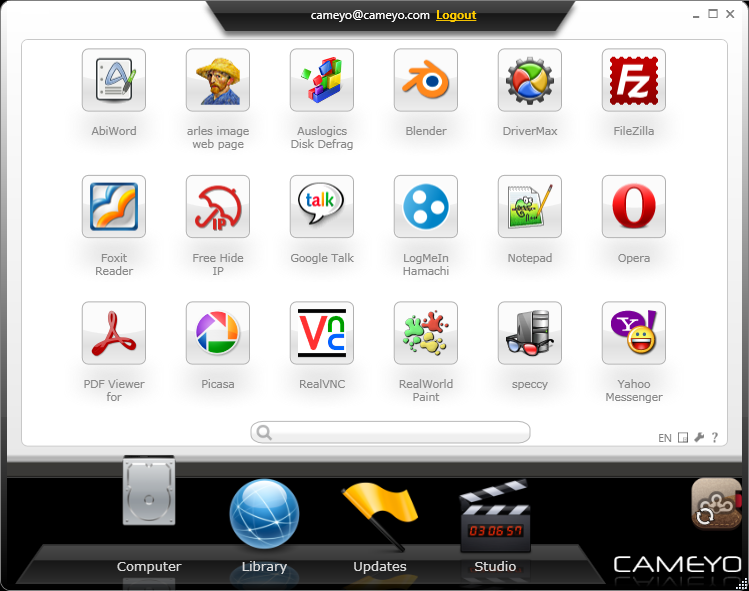
Per ovviare a queste come altre difficoltà, si può optare per Cameyo, sistema di virtualizzazione remota che permetterà di testare un programma per computer all'interno del browser solitamente utilizzato per navigare nel web. Grazie a questo web tool si avrà a disposizione una macchina virtuale già pronta all'uso, senza bisogno di dover installare nulla sul proprio computer: si crea un account Cameyo e si effettua il login, si carica l'applicazione dalla piattaforma web di gestione e si attende che il sistema generi un pacchetto utilizzabile all'interno della virtual machine “remota”. Completata l'operazione (può richiedere alcune decine di secondi), si potrà lanciare il pacchetto creato e testare il programma all'interno di una finestra del proprio browser: si potranno provare interfaccia utente e funzionalità e accertarsi che, in fase di installazione, non venga chiesto di installare pacchetti aggiuntivi sospetti.
Un sistema di virtualizzazione facile da utilizzare e che, soprattutto, non richiederà l'installazione di programmi supplementari. Cameyo, se si vuole, ha un'unica nota negativa: non permette di testare più di un programma per volta, limitando le possibilità dell'utente.
Sandbox
Una terza alternativa è rappresentata dalla creazione di un sandbox (letteralmente “recinto di sabbia”) nel proprio sistema, all'interno del quale poter testare applicativi e programmi senza troppe preoccupazioni. Un sandbox, che ha molte affinità con le virtual machine, altro non è che un ambiente protetto e chiuso (recintato, si potrebbe dire per analogia con i recinti di sabbia reali) all'interno del sistema operativo dove poter testare software, navigare su siti potenzialmente pericolosi e compiere altre operazioni che potrebbero compromettere l'integrità del sistema operativo. A questo ambiente corrisponde una porzione fisica del sistema operativo che sarà, di fatto, “isolata” dal resto delle celle di memoria.
Tra le varie utility che permettono di creare un sandbox sul proprio computer, Sandboxie è tra le più utilizzate e tra le più ricche di funzionalità. Una volta scaricato e installato, Sandboxie assume le sembianze del web browser predefinito: navigando tra le varie finestre sarà possibile installare e testare programmi di varia natura in assoluta sicurezza. Le finestre di Sandboxie saranno sempre e comunque distinguibili dalle finestre degli altri programmi perché contornate da un bordo di colore giallo. Qualunque azione si compirà (nuovi file nel registro di sistema, modifiche ad alcune impostazioni, installazione di estensioni e plugin) resterà sempre e comunque all'interno del recinto di sabbia e non avrà possibilità di influenzare il funzionamento del sistema. Inoltre, tutti i file creati, scaricati o installati potranno essere cancellati con un solo click prima di chiudere la sessione di sandbox in corso.




